Xiaomi wypuściło w październiku zeszłego roku swoje dekodery z Androidem, Mi Box, w październiku zeszłego roku i cieszyło się sporym zainteresowaniem entuzjastów z całego świata. W końcu skrzynka wyposażona jest w obsługę przesyłania strumieniowego 4K, HDR, Android TV 6.0, czterordzeniowy procesor Cortex A-53 taktowany z częstotliwością 2, 0 GHz, 2 GB pamięci RAM i 8 GB wbudowanej pamięci flash. Wszystko to w pięknie zaprojektowanym opakowaniu, którego cena w przystępnej cenie wynosi 69 USD. Jeśli kupiłeś niewielki zasilany Mi Box, oto jak skonfigurować i używać urządzenia Android TV:
Uwaga : chociaż jest to konfiguracja Mi Box, proces powinien być taki sam na prawie wszystkich urządzeniach TV z Androidem. Niektóre wstępnie zainstalowane aplikacje mogą się jednak różnić.
Konfigurowanie urządzenia Android TV Mi Box: Wymagania wstępne
Możesz podłączyć Android TV Mi Box do telewizora za pomocą standardowego kabla HDMI. Następnie można podłączyć zasilanie, aby rozpocząć konfigurację Mi Box.

Zanim zaczniesz konfigurować Mi Box, musisz pamiętać o kilku rzeczach, które musisz mieć pod ręką. Są one oparte na problemach, z jakimi miałem do czynienia podczas konfigurowania Mi Box na telewizorze FHD 1080p. Zanim podłączysz urządzenie Mi Box do telewizora, upewnij się, że masz następującą konfigurację:
- Sieć Wi-Fi, która nie wymaga żadnych dodatkowych loginów, poza hasłem WiFi. Właśnie dlatego WiFi w mojej pracy nie działało i musiałem korzystać z hotspotu z mojego iPhone'a.
- 2 baterie AAA do pilota. Nie są one zawarte w pakiecie i muszą być zakupione osobno.
- Dużo cierpliwości przy wprowadzaniu haseł podczas logowania do sieci Wi-Fi oraz podczas logowania na swoje konto Google.
Skonfiguruj Mi Box
Konfiguracja Mi Box jest dość łatwym zadaniem, jeśli nie uwzględniasz wprowadzania haseł za pomocą pilota. Po podłączeniu Mi Box do zasilania i do telewizora za pomocą kabla HDMI, konfiguracja polega na wykonaniu kroków pokazanych na ekranie. Jeśli jednak potrzebujesz trochę więcej pomocy, wykonaj te czynności w szczegółach:
- Podłącz urządzenie Mi Box do zasilania, a telewizor za pomocą dołączonego kabla HDMI. Naciśnij przycisk zasilania na pilocie, aby go włączyć. Pojawi się ekran powitalny Android Marshmallow, a następnie ekran powitalny. Tutaj możesz wybrać preferowany język .

- W tym polu pojawi się pytanie, czy masz telefon z Androidem lub tablet, by szybko dokończyć konfigurację. Nie miałem żadnych, więc wybrałem "Nie". Jeśli jednak to zrobisz, możesz również wybrać "Tak".

- Następnie musisz podłączyć Mi Box do sieci Wi-Fi . Użyłem hotspotu z mojego iPhone'a. Jeśli twoja sieć WiFi jest zabezpieczona (tak naprawdę powinno być!), Wprowadź hasło i kontynuuj.

- Urządzenie Mi Box następnie połączy się z siecią Wi-Fi, a jeśli połączenie się powiedzie, spróbuje połączyć się z Google. Będziesz musiał zalogować się na swoje konto Google, aby skonfigurować Android TV.

- Następnie musisz wyrazić zgodę na Warunki korzystania z usługi Google, Politykę prywatności itp. Otrzymasz również opcję włączenia dostępu do lokalizacji dla aplikacji, a także wysyłania anonimowych danych o użytkowaniu do Google w celu ulepszenia Android TV.

- Następnie konfiguracja zostanie ukończona i nastąpi przejście do głównego interfejsu Android TV.

To wszystko, co musisz zrobić, aby skonfigurować urządzenie Mi Box i przekonwertować telewizor HDTV na telewizor z systemem Android.
Korzystanie z Android TV Mi Box: Understanding the Remote
Teraz, po skonfigurowaniu Mi Box, nadszedł czas, aby dokładnie zrozumieć, jak poruszać się po pięknym interfejsie Android TV. Pilot dołączony do Mi Box to interfejs Twojego telewizora i ważne jest, abyś zrozumiał jego wiele przycisków.

1. Przycisk na górze to przycisk zasilania . Użyjesz tego, aby włączyć Mi Box i uśpić.
2. Poniżej znajduje się okrągły przycisk czterokierunkowy, za pomocą którego można poruszać się po interfejsie Android TV oraz wybierać aplikacje i pozycje menu.
3. Przycisk na środku przycisku nawigacyjnego służy do wybierania wyróżnionej opcji, uruchamiania aplikacji itp.
4. Poniżej znajdują się trzy przyciski, to jest to, co robią (od lewej do prawej):
- Przycisk Wstecz : możesz użyć tego przycisku, aby wrócić do menu i wyjść z menu aplikacji.
- Przycisk strony głównej : możesz nacisnąć ten przycisk w dowolnym momencie, aby przejść bezpośrednio do interfejsu domowego telewizora Android, bez względu na to, gdzie jesteś.
- Przycisk mikrofonu : możesz użyć tego przycisku, aby aktywować mikrofon, wyszukać programy telewizyjne, filmy, wyszukać informacje w Google i zrobić znacznie więcej na swojej Android TV. Nawiasem mówiąc, mikrofon znajduje się na spodzie pilota.
5. Dwa ostatnie przyciski to przyciski zwiększania głośności i zmniejszania głośności, które powinny być dość intuicyjne.
Uwaga : Możesz użyć przycisku zmniejszania mocy i zmniejszania głośności, aby robić zrzuty ekranu w swoim Mi TV.
Mi Box Android TV: Interfejs
Mi Box obsługuje system Android 6.0 Marshmallow, a sam interfejs jest łatwy w nawigacji i zrozumieniu. Jest rząd polecanych filmów do obejrzenia, a następnie kilka usług strumieniowych, które można wykorzystać na ekranie Android TV.
Urządzenie Mi Box jest dostarczane z dobrze znanymi aplikacjami do przesyłania strumieniowego, takimi jak Netflix, Sling, HBO NOW, Hulu itp., A jeśli korzystasz z tych usług, po prostu zaloguj się na swojej Android TV i zacznij oglądać.

Poniżej znajduje się lista aplikacji uwzględnionych w Androidzie TV. Zobaczysz tutaj zwykłych podejrzanych, takich jak YouTube, Sklep Google Play, Muzyka Play i inne, z opcjami Ustawienia i Wi - Fi na samym końcu.
Niemal każda aplikacja na Androida może być zainstalowana na Android TV, ze Sklepu Play lub przez sideloading. Jednak nie wszystkie aplikacje na Androida działają dobrze, jeśli nie są zoptymalizowane pod kątem interfejsu TV.
Podsumowując, interfejs Android TV jest łatwy w nawigacji i zrozumieniu, z dobrze zdefiniowanymi sekcjami, dużymi, dobrze zaprojektowanymi kaflami dla aplikacji i ogólną wydajnością płynów.
Skonfiguruj i używaj urządzenia Android TV Mi Box z telewizorem
Android TV Mi Box to zdecydowanie dobry sposób na konwersję nudnego starego telewizora na inteligentny telewizor z Androidem. Dodatkowo, dzięki takim specyfikacjom, jak Mi Box, i cenie, która nie jest zbyt ciężka w portfelu dla funkcjonalności, jaką zapewnia, Mi Box jest zdecydowanie czymś, co powinieneś rozważyć, jeśli interesujesz się telewizorami z Androidem. Ponieważ urządzenie Mi Box łączy się z Wi-Fi, możesz łatwo oglądać filmy z YouTube, przesyłać strumieniowo swoje ulubione programy telewizyjne z serwisu Netflix i kupować filmy w Filmach Google Play. Urządzenie Mi Box to naprawdę świetny produkt z Androidem w małym, łatwym do ukrycia zestawie.
Jak zawsze, chcielibyśmy poznać Twoje przemyślenia na temat telewizorów z Androidem, urządzenia Mi Box, a także Twoich przemyśleń na temat tego, jak wygląda i działa. Daj nam znać w sekcji komentarzy poniżej.
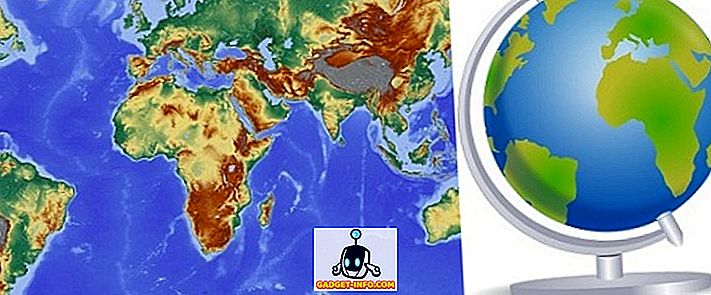
![Mark Zuckerberg i Eduardo Saverin Friends Again Courtesy TICKER [PIC]](https://gadget-info.com/img/entertainment/559/mark-zuckerberg-eduardo-saverin-friends-again-courtesy-ticker.png)







